win7音量调节无效怎么办 win7音量调节条失灵该如何解决
更新时间:2023-06-08 13:29:01作者:xiaoliu
win7音量调节无效怎么办,随着现代科技的快速发展,电脑已经成为人们工作和生活中不可或缺的重要工具,但有时候在使用电脑时,我们会遇到一些小问题,比如说win7音量调节失效的情况,这种情况下,我们无法通过系统自带的音量调节条来调整电脑音量,给我们的生活工作带来极大的不便。那么面对win7音量调节失效所带来的这些问题,我们该如何解决呢?下面是一些常见的解决方法,让我们来一一了解。
具体方法:
1、首先在桌面按下“Win + R”快捷键打开运行窗口,输入“regedit”并点击确定打开注册表;
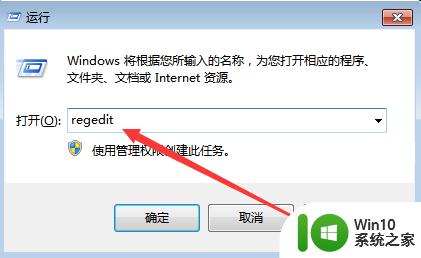
2、左侧依次展开“KEY_LOCAL_MACHINE/SOFTWARE/Microsoft/Windows/CurrentVersion/Run”;
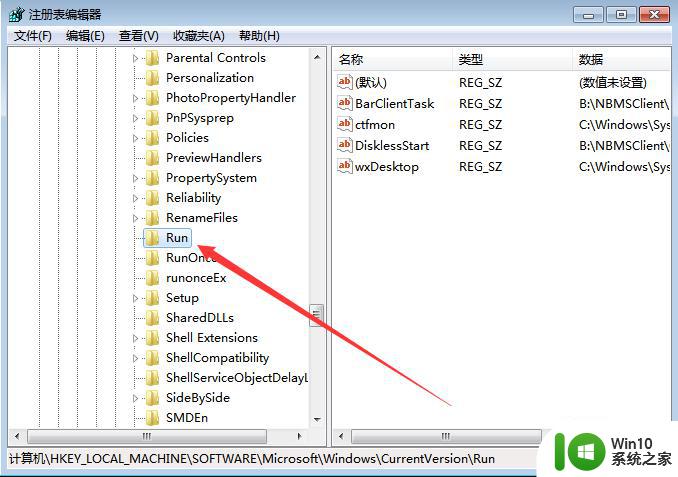
3、然后在右侧窗口空白处右键点击打开菜单,选择“新建--字符串值”,然后命名为“Systray”;
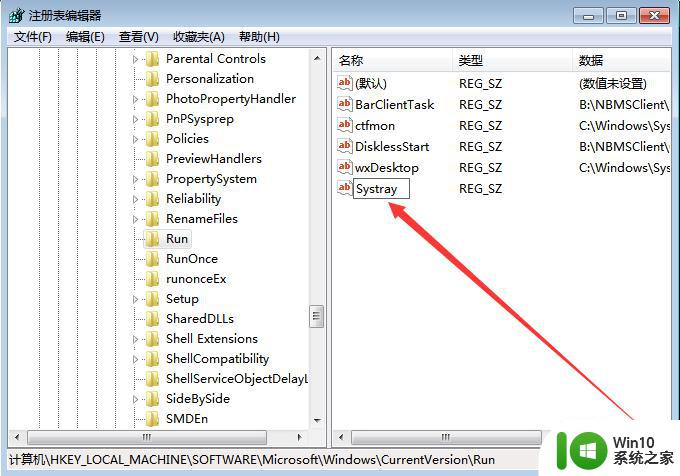
4、双击刚刚新建的字符串值打开编辑窗口,在“数据数值”中输入“c:\windows\system32\Systray.exe”,然后点击确定即可。
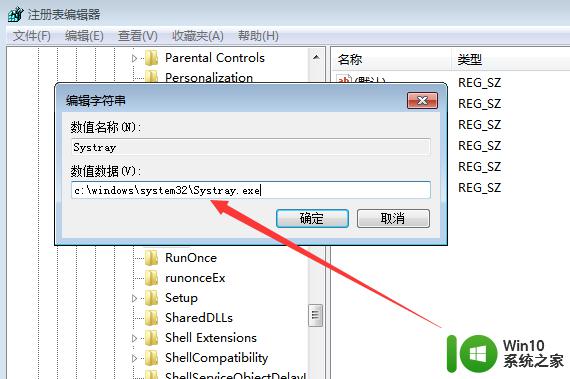
以上就是win7音量调节无效怎么办的全部内容,有需要的用户可以根据小编的步骤进行操作,希望对大家有所帮助。
win7音量调节无效怎么办 win7音量调节条失灵该如何解决相关教程
- win7麦克风调节音量方法 win7麦克风音量调整不灵敏怎么办
- win7键位调节音量怎么操作 win7电脑如何使用键盘调节音量
- win7音量调节教程 win7音量调节的快捷键
- win7台式电脑音量调节没反应修复方法 win7音量键无法调节怎么办
- 如何解决win7系统任务栏音量图标打不开的问题 win7系统任务栏音量图标无法调节音量
- win7怎么设置音量快捷键 win7音量调节快捷键设置步骤
- Win7旗舰版调节应用程序音量的方法 Win7旗舰版如何调节应用程序音量
- win7音量图标消失怎么恢复 win7音量调节器无法打开怎么解决
- win7耳机插上音量图标不可用怎么解决 Win7耳机插入后音量调节无法使用怎么办
- win7系统声音按钮无反应怎么办 Window7调节音量按键无效怎么解决
- 一招快速提高win7电脑声音效果的方法 如何调节win7电脑音量大小和音效效果
- win7调节音量大小快捷键设置教程 win7调节音量大小快捷键设置方法
- window7电脑开机stop:c000021a{fata systemerror}蓝屏修复方法 Windows7电脑开机蓝屏stop c000021a错误修复方法
- win7访问共享文件夹记不住凭据如何解决 Windows 7 记住网络共享文件夹凭据设置方法
- win7重启提示Press Ctrl+Alt+Del to restart怎么办 Win7重启提示按下Ctrl Alt Del无法进入系统怎么办
- 笔记本win7无线适配器或访问点有问题解决方法 笔记本win7无线适配器无法连接网络解决方法
win7系统教程推荐
- 1 win7访问共享文件夹记不住凭据如何解决 Windows 7 记住网络共享文件夹凭据设置方法
- 2 笔记本win7无线适配器或访问点有问题解决方法 笔记本win7无线适配器无法连接网络解决方法
- 3 win7系统怎么取消开机密码?win7开机密码怎么取消 win7系统如何取消开机密码
- 4 win7 32位系统快速清理开始菜单中的程序使用记录的方法 如何清理win7 32位系统开始菜单中的程序使用记录
- 5 win7自动修复无法修复你的电脑的具体处理方法 win7自动修复无法修复的原因和解决方法
- 6 电脑显示屏不亮但是主机已开机win7如何修复 电脑显示屏黑屏但主机已开机怎么办win7
- 7 win7系统新建卷提示无法在此分配空间中创建新建卷如何修复 win7系统新建卷无法分配空间如何解决
- 8 一个意外的错误使你无法复制该文件win7的解决方案 win7文件复制失败怎么办
- 9 win7系统连接蓝牙耳机没声音怎么修复 win7系统连接蓝牙耳机无声音问题解决方法
- 10 win7系统键盘wasd和方向键调换了怎么办 win7系统键盘wasd和方向键调换后无法恢复
win7系统推荐
- 1 风林火山ghost win7 64位标准精简版v2023.12
- 2 电脑公司ghost win7 64位纯净免激活版v2023.12
- 3 电脑公司ghost win7 sp1 32位中文旗舰版下载v2023.12
- 4 电脑公司ghost windows7 sp1 64位官方专业版下载v2023.12
- 5 电脑公司win7免激活旗舰版64位v2023.12
- 6 系统之家ghost win7 32位稳定精简版v2023.12
- 7 技术员联盟ghost win7 sp1 64位纯净专业版v2023.12
- 8 绿茶ghost win7 64位快速完整版v2023.12
- 9 番茄花园ghost win7 sp1 32位旗舰装机版v2023.12
- 10 萝卜家园ghost win7 64位精简最终版v2023.12